VLC-speler is populair als een universele mediaspeler. Als u een onduidelijk mediabestand hebt dat uw standaardmediaspeler niet kan openen, wendt u zich tot VLC-speler. Natuurlijk, voor degenen die naar podcasts luisteren of livestreams bekijken, heeft de app veel meer te bieden. VLC-speler heeft ook een schermopname-functie die redelijk goed is. Zo kunt u uw scherm opnemen met de VLC-speler.
Neem uw scherm op met VLC
Open VLC-speler en ga naar Beeld> Geavanceerde bediening. Hiermee wordt een tweede balk met bedieningselementen toegevoegd boven de standaard bedieningsbalk onderaan de VLC-speler.
Ga vervolgens naar Media> Capture Device openen. U kunt het ook openen met de sneltoets Ctrl + C. In het venster dat wordt geopend, moet u twee dingen veranderen. Open eerst de vervolgkeuzelijst Capture-modus en selecteer 'Desktop' uit de weergegeven opties. Ten tweede ziet u in het gedeelte Opties de optie ‘Gewenste beeldsnelheid voor de opname’. Standaard is deze ingesteld op 1, wat belachelijk laag is. Je wilt het veranderen naar 25 of 30. Dat is een redelijke kwaliteit voor een screencast, maar je kunt het verhogen als je wilt (hardwarebeperkingen kunnen van toepassing zijn).
Onderaan dit venster ziet u een knop Afspelen. Klik erop en de VLC-speler toont uw bureaublad.

Op dit moment streamt de VLC-speler eenvoudiguw bureaublad maar het neemt niets op. Hier komt de extra balk met bedieningselementen. Klik op de knop Opnemen op de balk en de VLC-speler begint met opnemen. U kunt de app minimaliseren en opnemen wat u maar wilt.
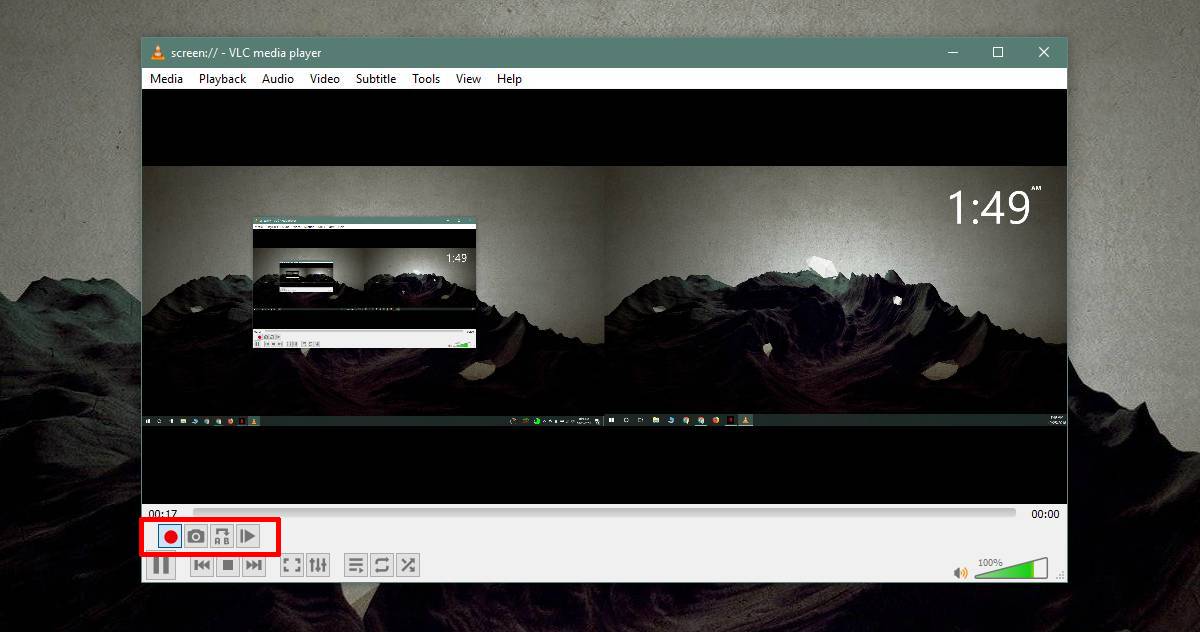
Wanneer u klaar bent met opnemen, herstelt u de VLC-speler en klikt u nogmaals op de opnameknop om de opname te stoppen.
De video wordt opgeslagen in uw videobibliotheekmet het AVI-bestandsformaat. Het AVI-bestandsformaat is niet het meest populaire videoformaat, maar VLC-speler kan het afspelen. Je kunt het altijd converteren naar het MP4-formaat als je wilt. AVI-video's zijn over het algemeen groter en de standaard app Films & TV op Windows 10 kan deze niet afspelen. Het is mogelijk dat andere platforms er ook problemen mee hebben, daarom is het een goed idee om het te converteren naar MP4.
De screencast die VLC opneemt is vrij eenvoudig. Er zijn geen opties voor het beheren van de audio-invoer en u kunt deze niet krijgen om klikken te markeren zoals een speciale schermopname-app zou doen. De resulterende video zal waarschijnlijk veel post-productie werk nodig hebben, maar als je een binding hebt, is dit voldoende.













Comments